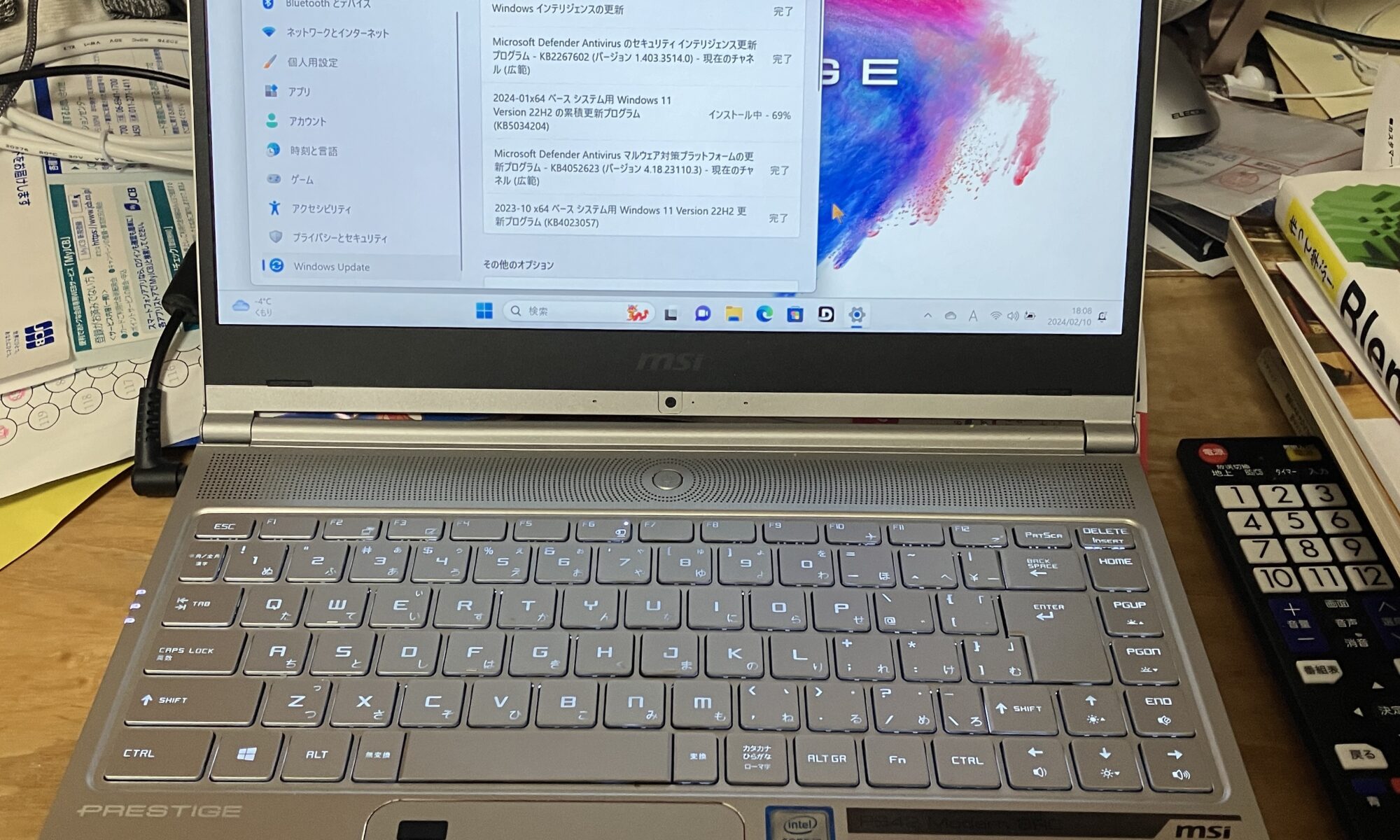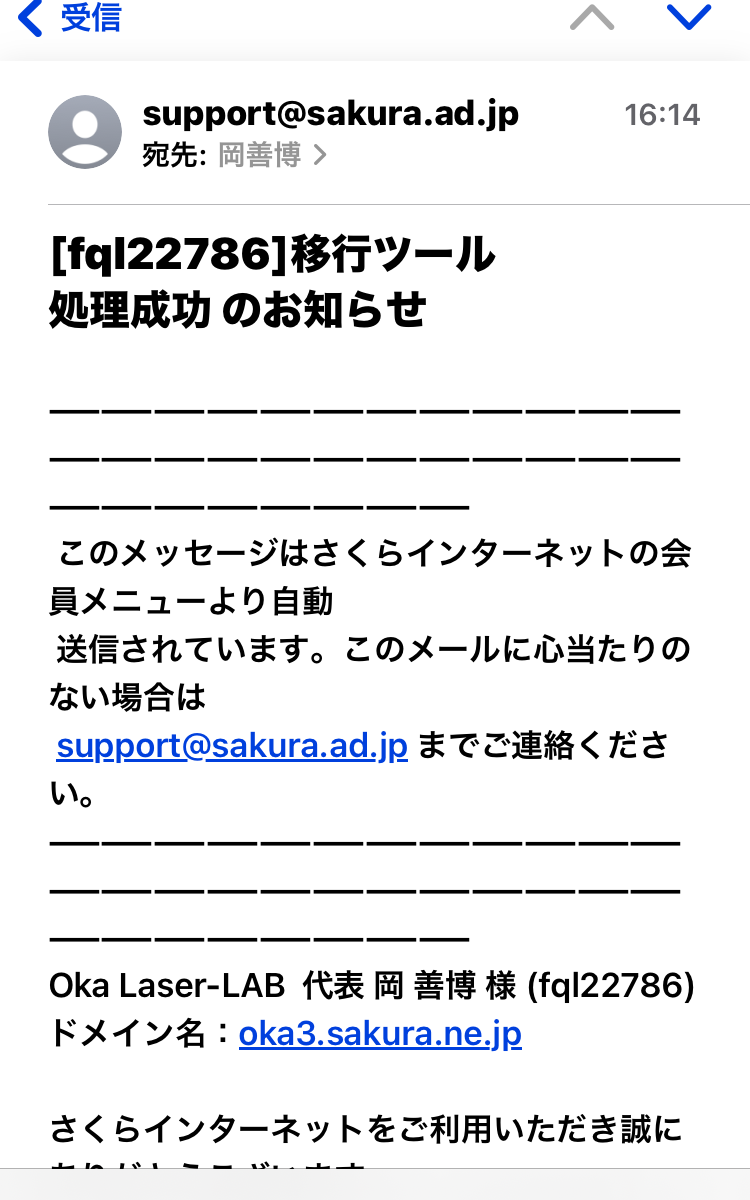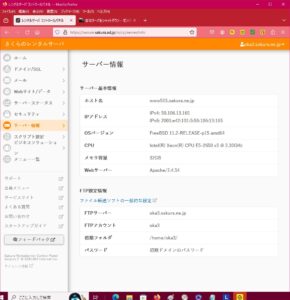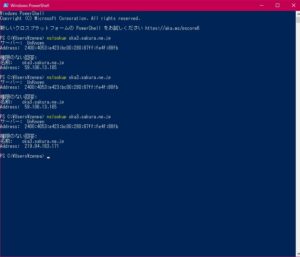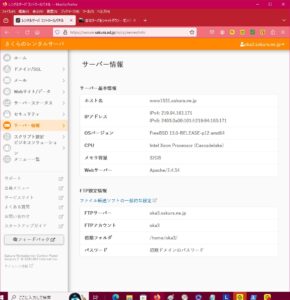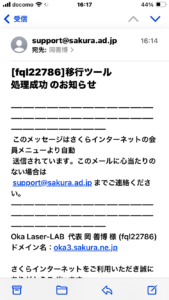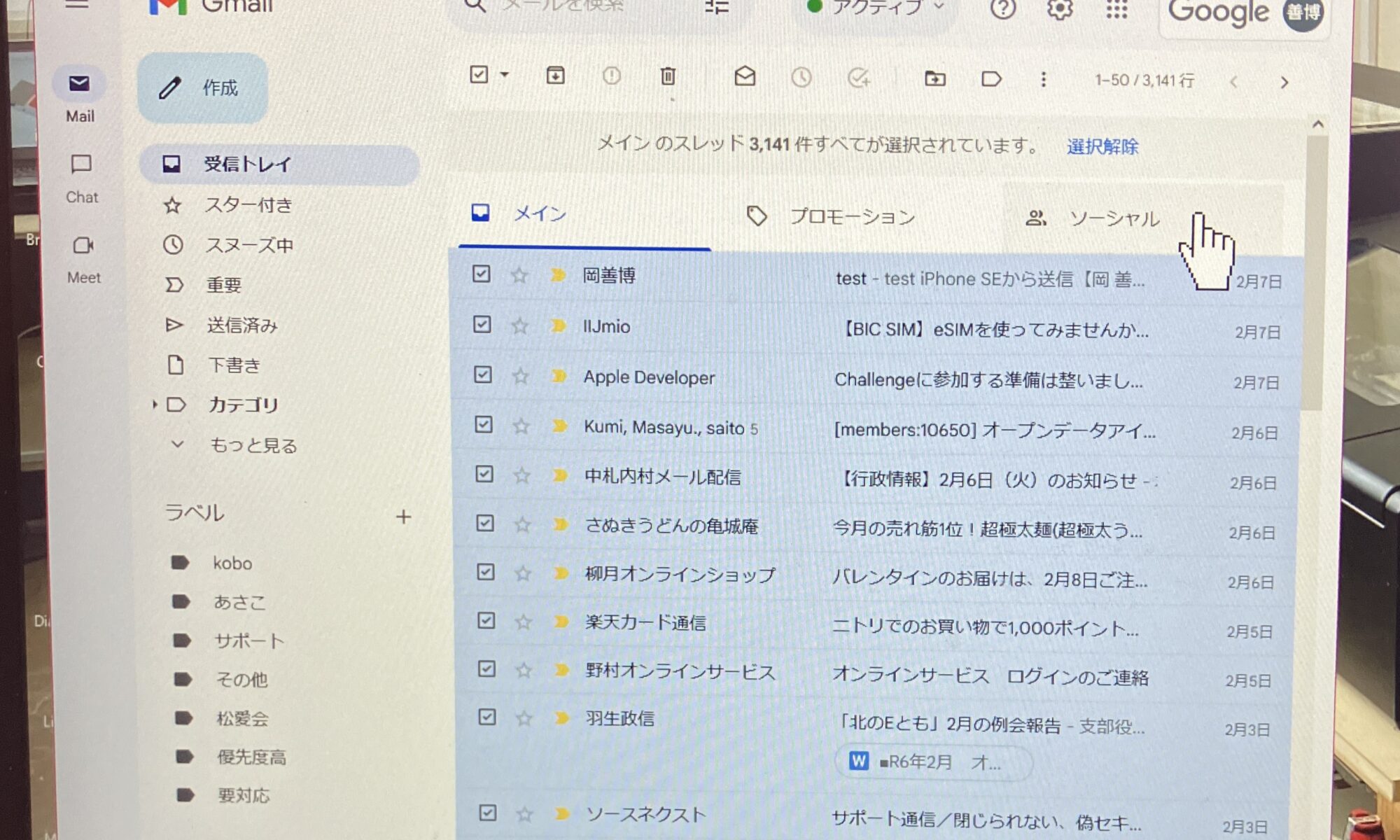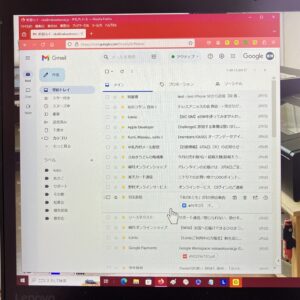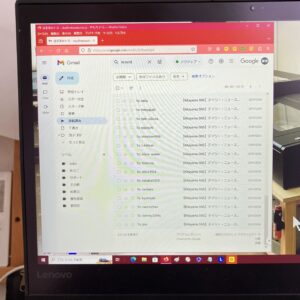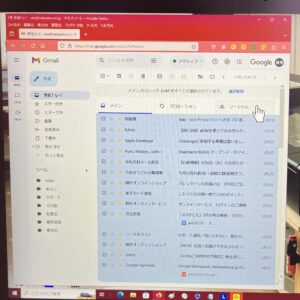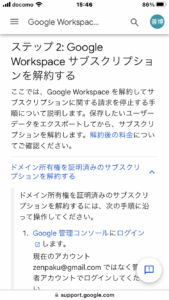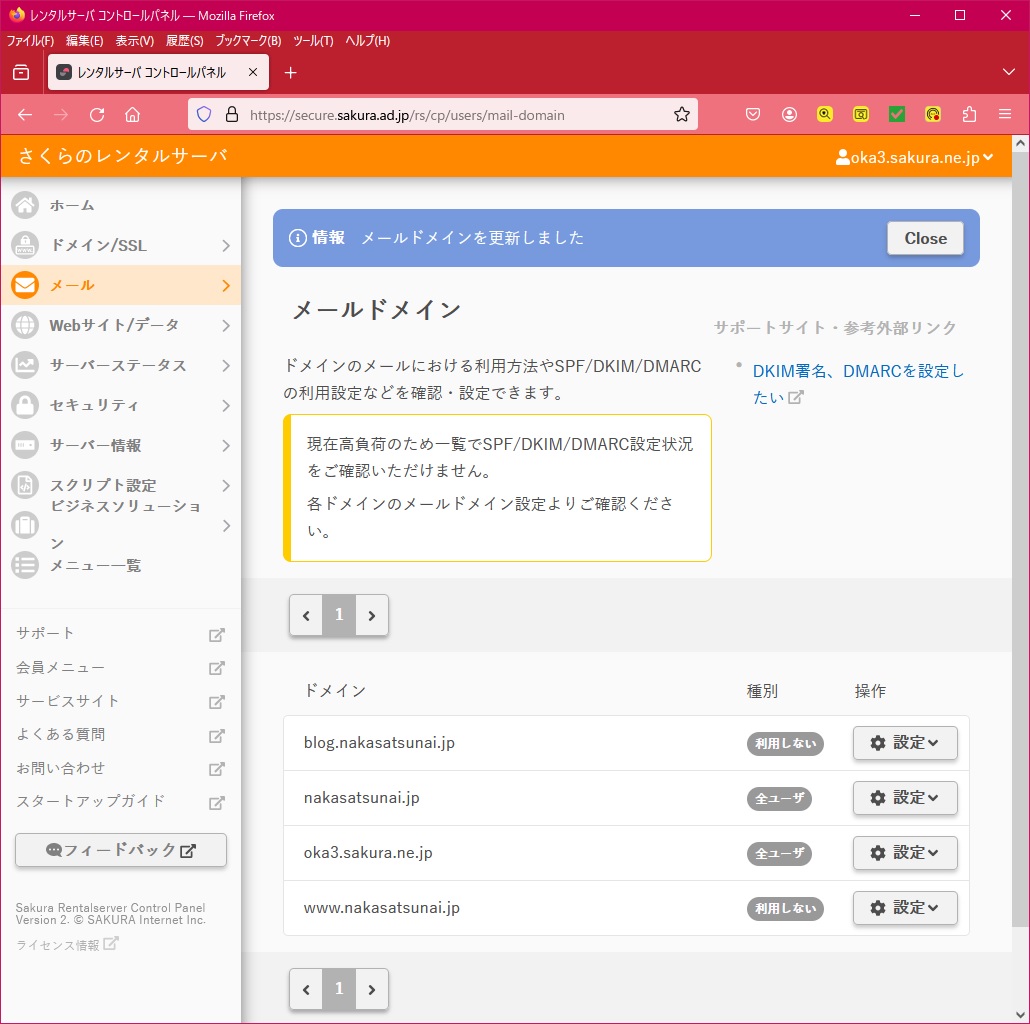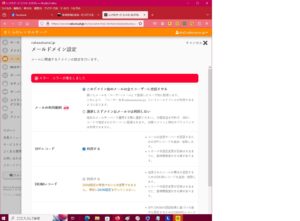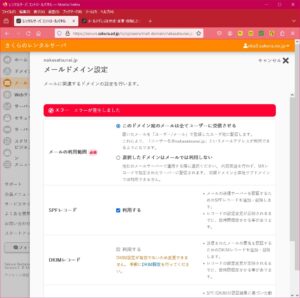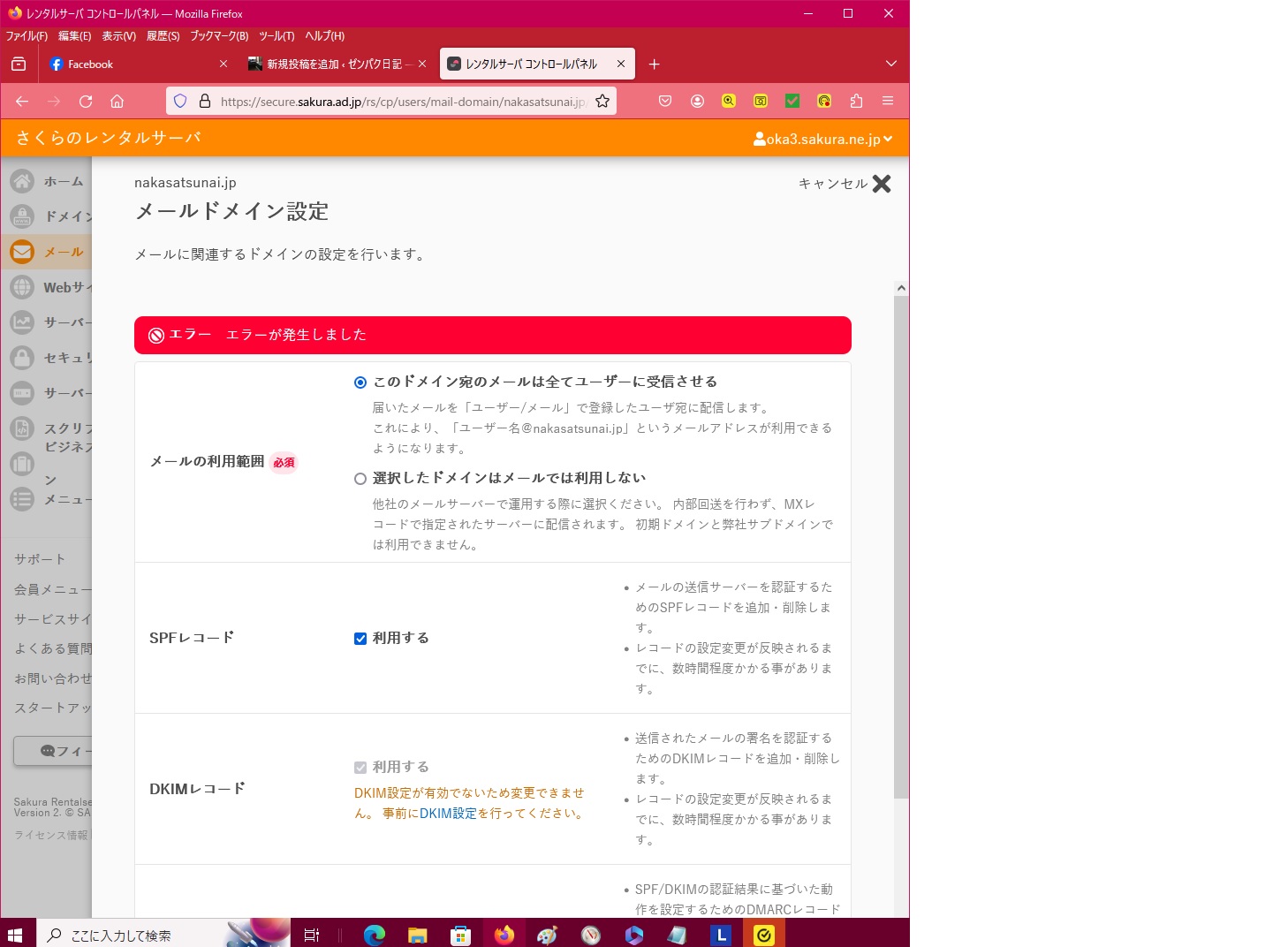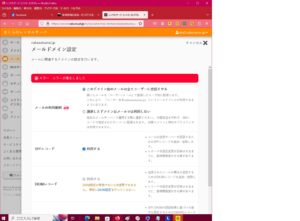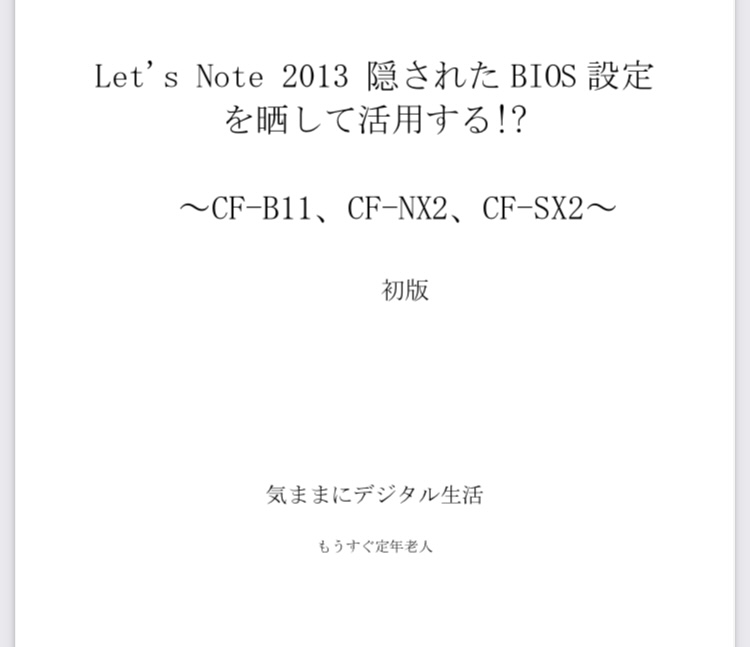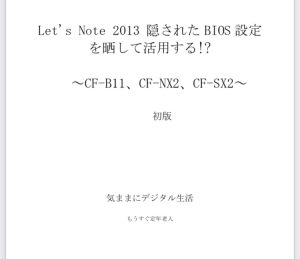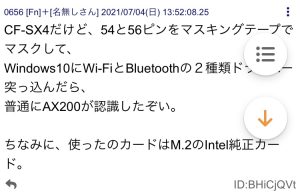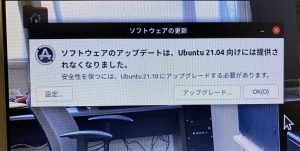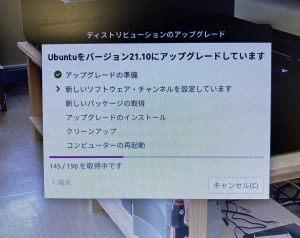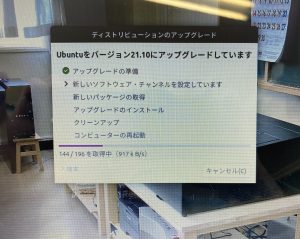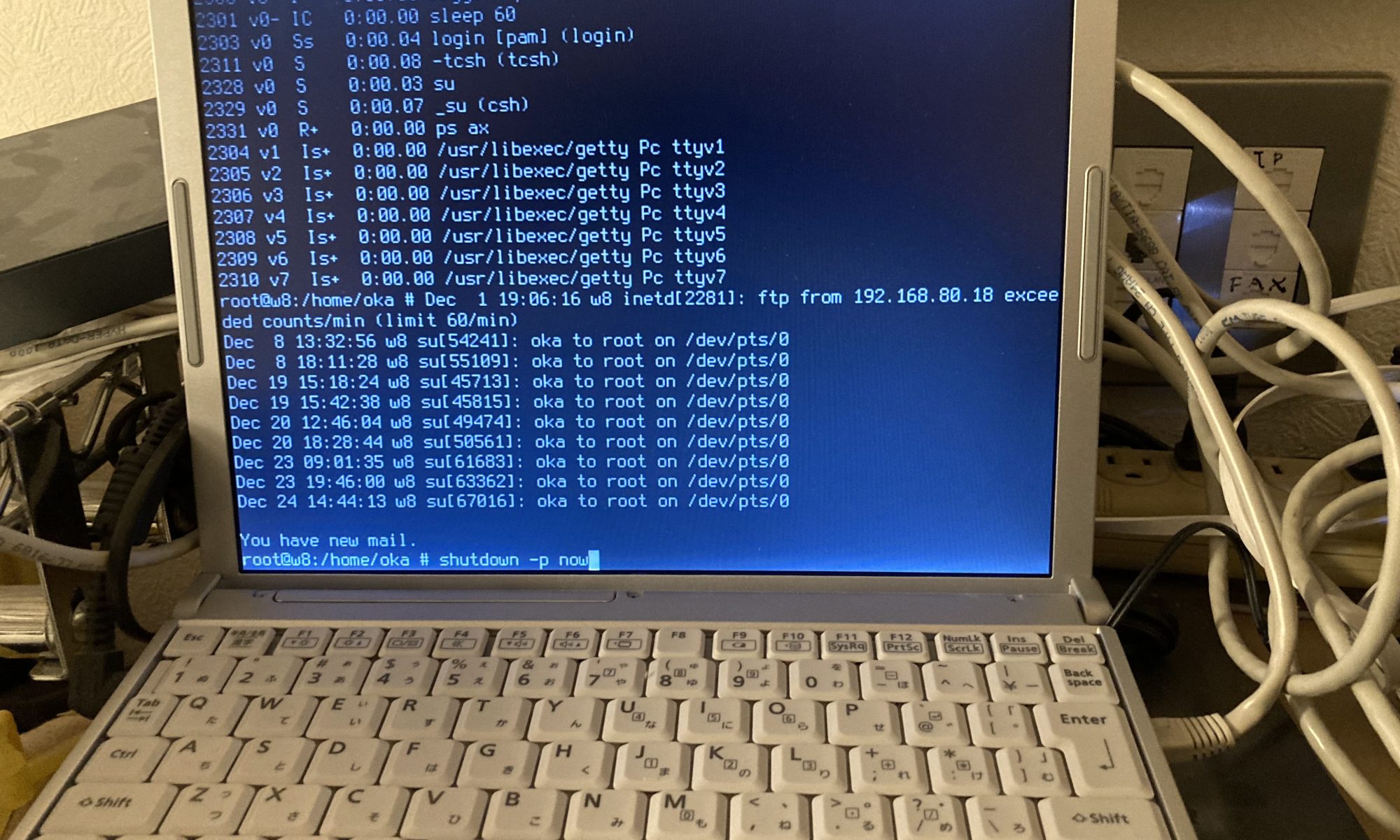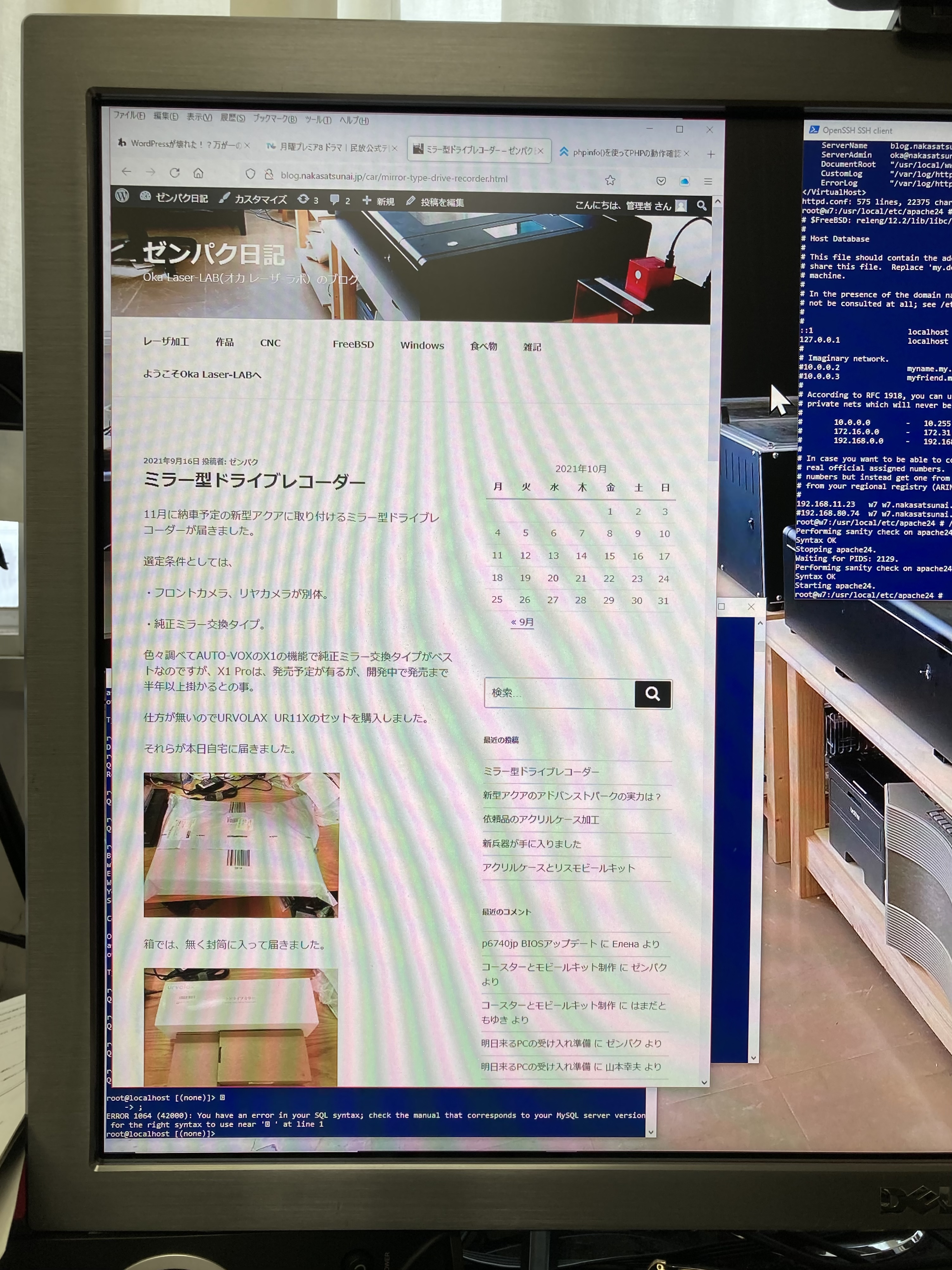北のコタンのバトルの記録を書こうとして思い出そうしてもなかなか思い出せませんでした。やっぱり記録は必要なのでまとめました。
事の発端は、2/14に新しいPCにメール環境を設定した事から始まりました。

新しいPCのThunderbirdのインストールの際に今までPOP3だったのをIMAPに変更しました。以前のメールのロストなどの事故も有りましたが、何とか移行は完了しました。
ところが、IMAPでメールがゲット出来ない現象が出たと云う事で2/18に連絡が有りました。IMAPでメール受信の時にパスワードを入力するウインドウが出て来るとの事。とりあえずメール受信や送信は、Webメールで出来ると教えました。
2/19に北のコタンを訪問して、現象を確認。Plalaの管理者アカウントでメールのパスワードを再設定して回復しました。
でもWebメールでは、受信出来てIMAPのパスワードが間違って記録されている様な現象でした。
メールのパスワードの再設定で問題は解決したのですが、山の様にエラーメールやスパムメールが受信されるのが変だなぁと思いましたが、不用メールの削除をお願いして帰りました。この時にスパムメール送信の踏み台にされていました。
私の大反省点は、メールパスワードの再設定の時にパスワードを変えるべきでした。
2/23にPlalaから電話が掛かって来て、メールパスワードの変更を指示されたそうです。
2/24に新型アクアをリコール➕半年点検でディーラーに持って行き、代車をお借りして北のコタンに行きました。

Plalaの管理者パスワード、メールパスワードの変更を行なって、症状は治っていました。この日にPlalaから電話が掛かって来たので、Plalaからのメールでメールパスワードの再登録の指示が有った旨、電話の担当の方に話したらフィッシング詐欺メールだと判りました。
私は、2台のPCのIMAP設定の整理をして動作確認をして、安定動作の確認をしました。
息子が置いていったiPadでもメールが見れる様にセットアップしました。
話をまとめると、POP3⇨IMAPに変更した後、Plalaを名乗るフィッシング詐欺メールに答えてしまったので、スパムの踏み台にされた様です。Plalaが悲鳴を上げ電話連絡して来て、各種パスワードの変更して騒動は治りました。
北のコタンの当事者は、Plalaのサポート担当者の電話番号をゲット出来たのが大収穫だったようです。Plalaのサポートに電話しても自動音声でオペレーターに中々繋がらない事で困っていたので・・・。